異常偵測器
Azure 異常偵測器可讓您將異常偵測功能整合到您的應用程式中,以便使用者能夠在發生問題之前識別這些問題。如需詳細資訊,請參閱
Azure 異常偵測器。
使用「異常偵測器」動作可偵測時間序列資料中的異常情況。
完成下列步驟,可在工作流程中使用「異常偵測器」動作:
1. 將 Azure 連接器下的「異常偵測器」動作拖曳至畫布,將指標置於該動作上,然後按一下  或連按兩下該動作。
或連按兩下該動作。
「異常偵測器」視窗即會開啟。
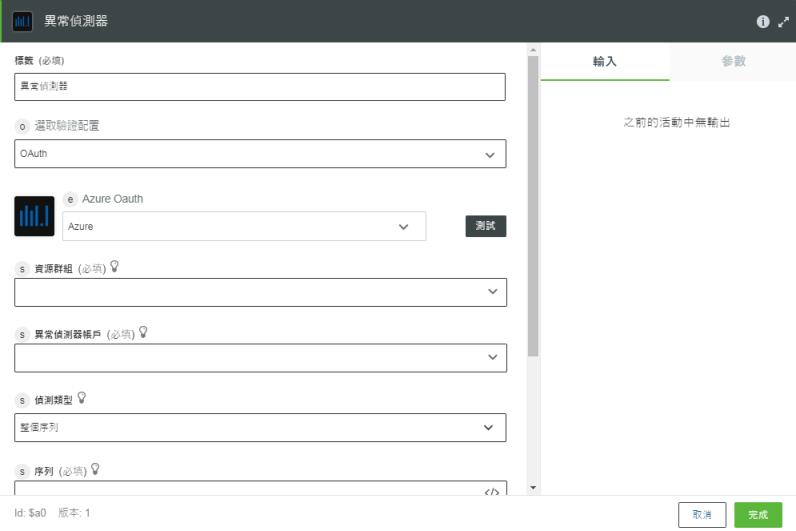
2. 視需要編輯「標籤」。依預設,標籤名稱與動作名稱相同。
如果您之前已為 Azure 新增驗證配置,請從清單中選取此配置。
4. 在「資源群組」清單中,選取您的 Azure 訂閱下所定義的適當資源群組。
5. 在「異常偵測器帳戶」清單中,選取異常偵測器帳戶。
6. 在「偵測類型」清單中,選取下列其中一個選項:
◦ 「整個序列」- 偵測整個資料序列的異常情況。
◦ 「最後一個點」- 僅偵測最後一個資料點的異常情況。
7. 在「序列」欄位中,對應上一個動作的輸出,來提供時間序列資料點的陣列。此時間序列資料必須按時間戳記以遞增順序排序。每個時間戳記只能有一個值。可提供最少 12 個資料點,以及最多 8640 個資料點。
8. 在「粒度」清單中選取下列其中一個選項:
◦ 「每日」
◦ 「每小時」
◦ 「每分鐘」
◦ 「每月」
◦ 「每週」
◦ 「每年」
請確保選取正確的選項,因為它可以指示各個資料點之間的時間差,並用來核對時間序列是否有效。
9. 按一下「顯示其他欄位」。
10. 在「敏感度」欄位中,輸入一個介於 0 與 99 之間的值。指定一個較低值,以確保接受的異常較少。
此欄位是選用欄位。
11. 在「自訂間隔」欄位中,輸入用來分隔時間序列資料點的時間間隔。
例如,如果時間序列的資料點以 2 天分隔,則將「粒度」設定為「每日」,而將「自訂間隔」設定為 2。
12. 在「期間」欄位中,指定序列用來重複陣列的資料點數。如果值為空值或您未指定任何值,則異常偵測器 API 會自動決定此值。
13. 在「最大異常比」欄位中,提供可根據總資料點數的比例來指定要偵測到的最大異常數目的值。可以指定介於 0 與 0.5 之間的任何值。
14. 按一下「完成」。
輸出結構描述
如果「偵測類型」設定為「整個序列」,則輸出結構描述會傳回一個提供異常詳細資訊的陣列。
如果「偵測類型」設定為「最後一個點」,則輸出結構描述會傳回一個提供異常詳細資訊的單一布林值或整數值。
下圖顯示範例輸出結構描述:
